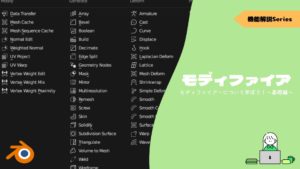CGBoxの一部の記事にはアフィリエイト広告が含まれております。
【blender2.9】木を揺らす方法:シンプル変形を使って簡単に!

こんにちは。
さて、今回は木を揺らす方法を解説していきます。
こちらの記事では以下の動画で解説している方法を抜粋して、紹介していきますね。
目次
シンプル変形モディファイアで揺れを作る
シンプル変形モディファイアを追加して、揺れを作っていきます。
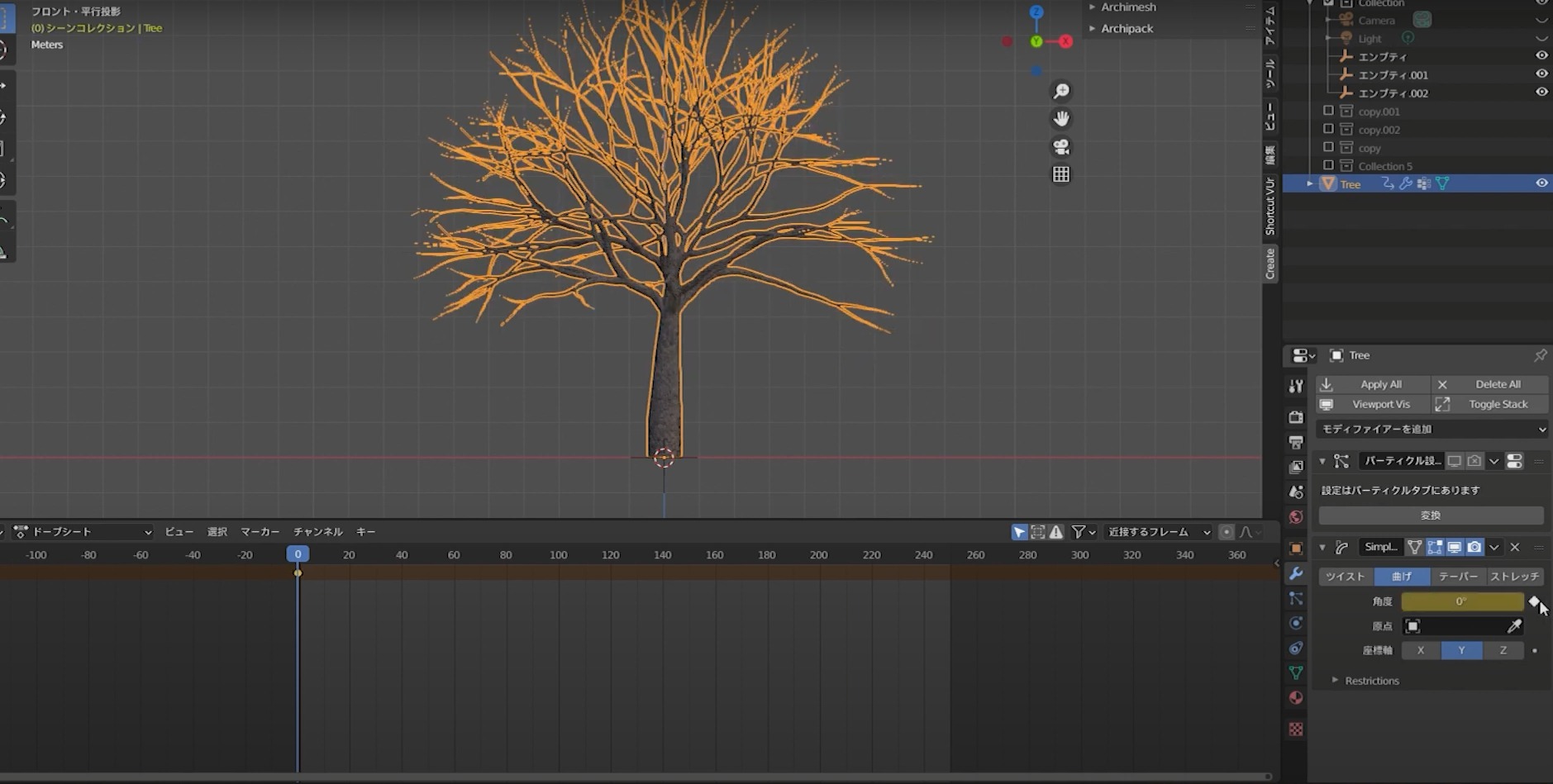
シンプル変形で以下のような設定をします。
- 「曲げ」を選択
- 座標軸をY軸に変更
- 角度を0にして0のところにキーフレームを打つ
オブジェクトを選択しないと、キーフレームは打てないので、オブジェクトを選択した状態でキーフレームを打ちましょう。
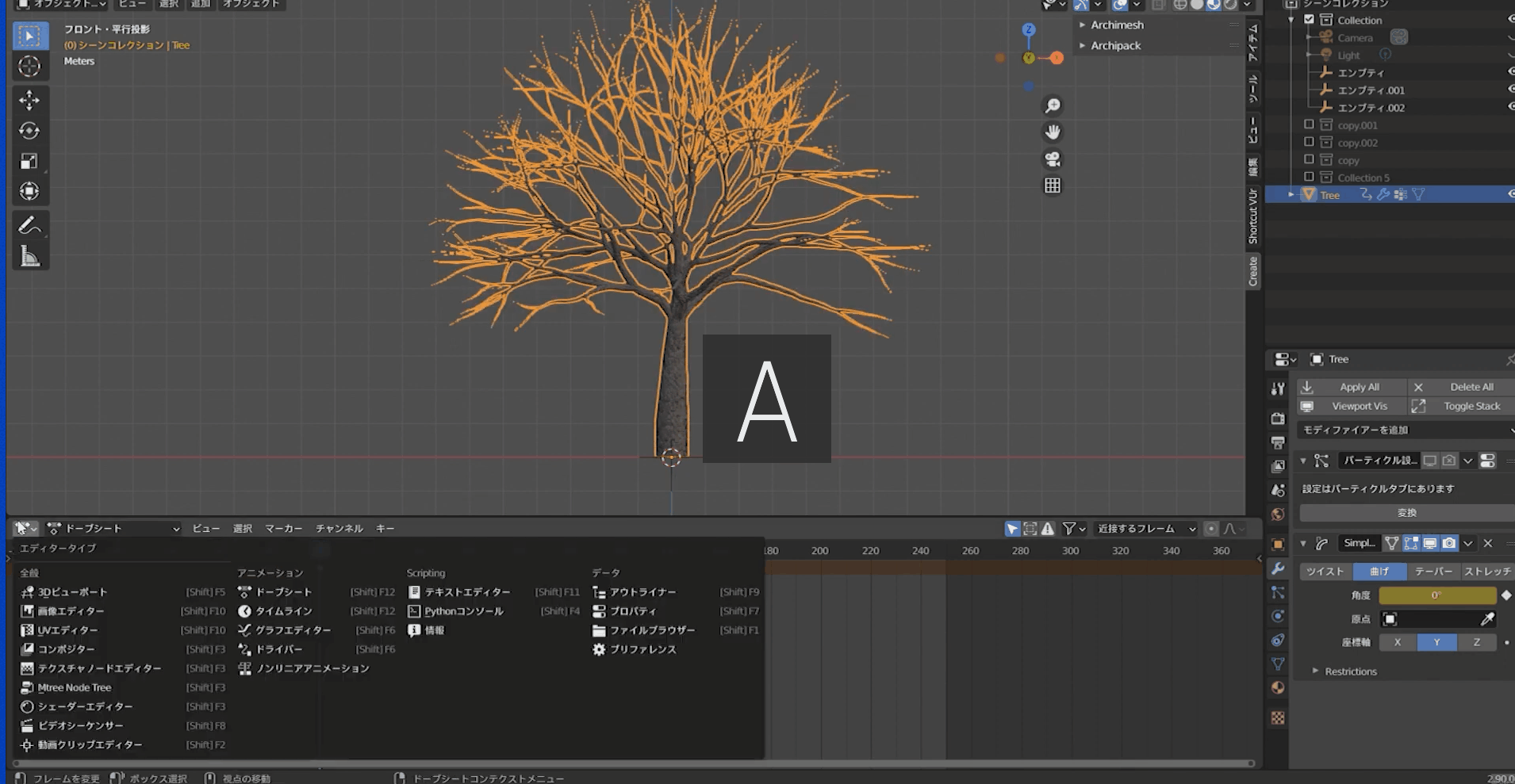
次にアニメーションを作っていきます。
- グラフエディターを表示
- モディファイアーからノイズを選択
- 数値を調整して、揺れ方を変える
今回はノイズの値はこのように設定しました。
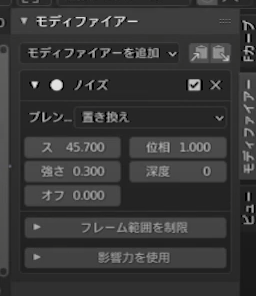
揺れ方はこれらの数値を変えると調整できるので、好みに合わせて調整してみましょう。
グラフエディターのモディファイアーの使い方については以下の記事にまとめてあるので、参考にしてみてください。
CGbox

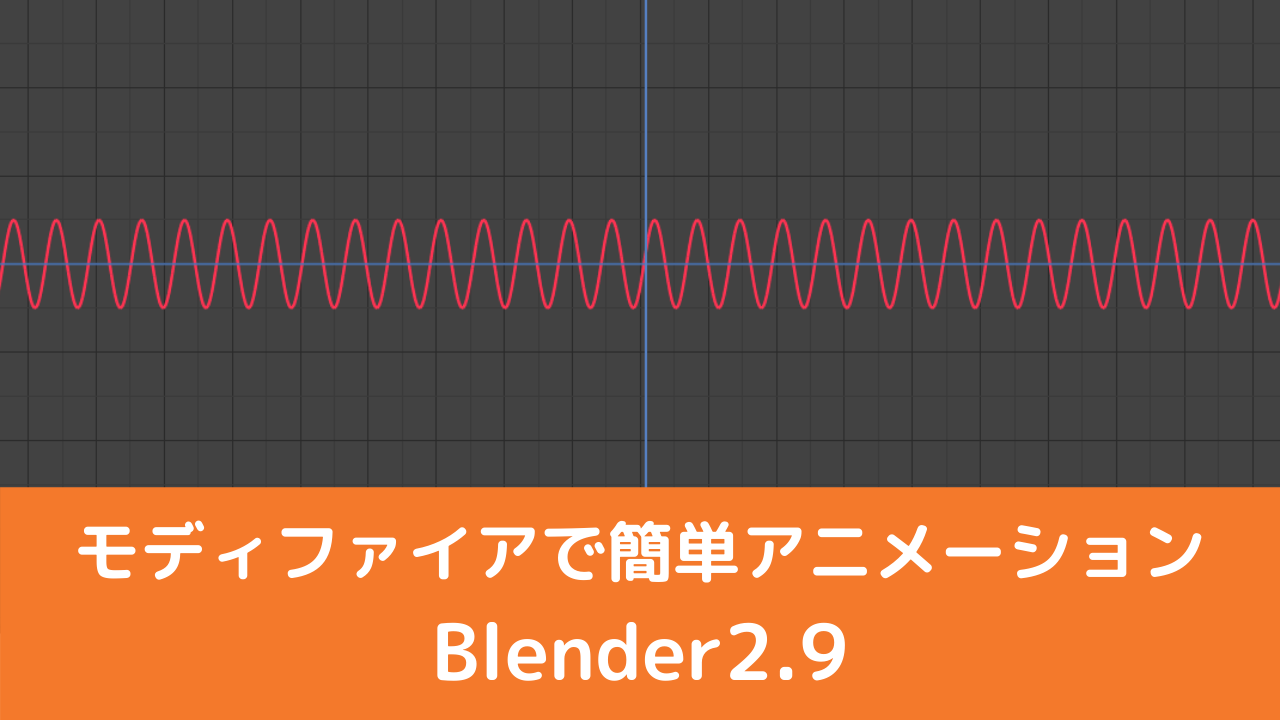
グラフエディタのモディファイアを使ってアニメーション制作 | CGbox
こんにちは。 さて、今回はグラフエディタのモディファイアについて解説していきたいと思います。 グラフエディタのモディファイアを使用すると、以下の動画のようなアニメ...
ウェイト調整で揺れ方を変える
このままだと、木の全体が揺れてしまうので、先の方だけ大きく揺れるように設定していきます。
- 頂点グループを作成
- ウェイトを1にして、Altを押しながらグラデーションをかける
- シンプル変形の頂点グループを先ほど作ったグループに選択
これで、先の方から揺れるアニメーションを作ることができます。
パーティクル設定は下に持ってくる
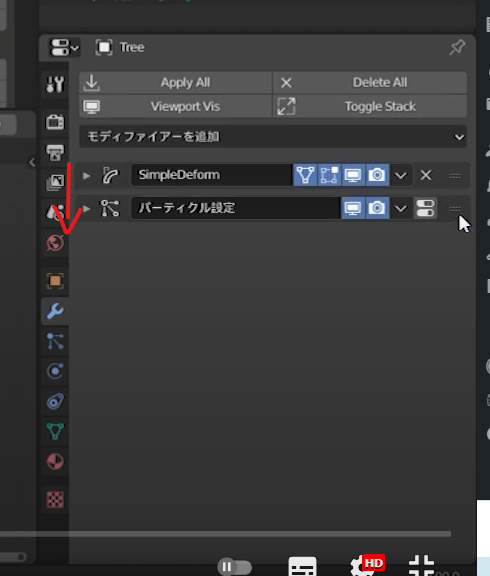
もし葉っぱなどをパーティクルで作っている場合、パーティクル設定をシンプル変形の下に持ってきましょう。
こうすることで、葉っぱも揺れに追随する形になります。
木を作れる便利なアドオン
他にも気を簡単に作れるアドオンがあるので、いくつか紹介していきます。
Alpha Trees – 軽くてリアルな木々で大規模森林を作成!
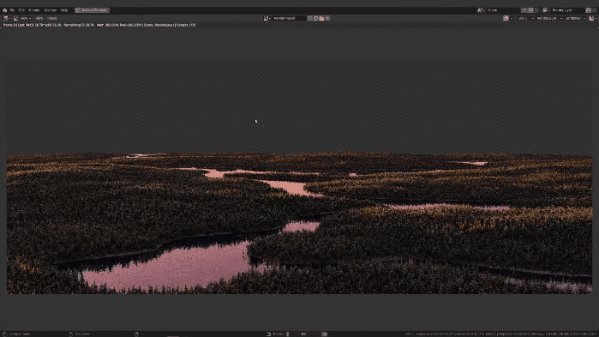
大規模な森林を構築できるアドオンです。
約70本の落葉樹と約50本の針葉樹、約20本の小さな木と低木などのアセットが含まれ、自由に組み合わせて活用できます。
あわせて読みたい

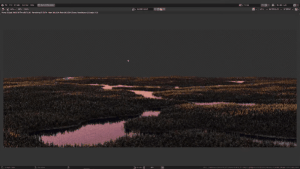
【アドオン紹介】Alpha Trees – 軽くてリアルな木々で大規模森林を作成!
こんばんは! 今回はアドオンの「Alpha Trees」を紹介します。 https://youtu.be/99Pb-qb_Pxs アドオンのあれこれ 値段$25 - $45 機能森林作成 制作者S...
Next Trees V2 – 高品質な樹木を作成可能!
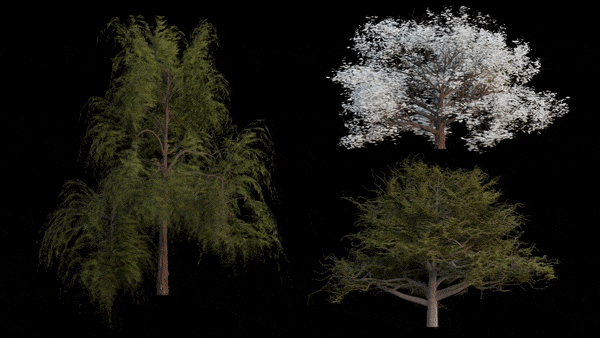
高品質な樹木を作成できるアドオンです。
これに加え、エフェクトや要素の調整などによって思い思いの樹木をカスタマイズしていけます。
詳細は以下の記事から。
あわせて読みたい


【アドオン紹介】Next Trees V2 – 高品質な樹木を作成可能!
こんにちは! 今回はアドオンの「Next Trees V2」を紹介します。 https://youtu.be/Y-RJrg39Ncw アドオンのあれこれ 値段$37 制作者Next Realm こちらのリン...
まとめ
今回は木の揺れを解説しました!
この方法は木以外にも使用できる方法なので、ぜひ試してみてください。
動画ではより詳細に解説しているので、記事でわからなかった人は動画を参考にしてみてください。
木の作り方を知りたい人はこちら!
CGbox


【blender2.9】木を作ろう!アドオン:Mtreeで簡単に作る | CGbox
こんにちは。 今回は木の作り方について解説していきたいと思います。 木のオブジェクトは背景等、様々な場面で使用できますよね。 今回はMtreeというアドオンをメインに解...